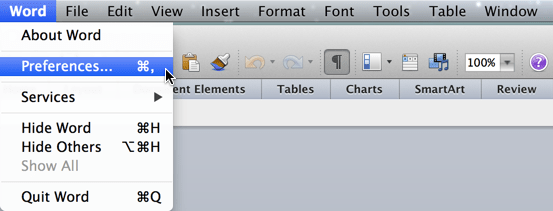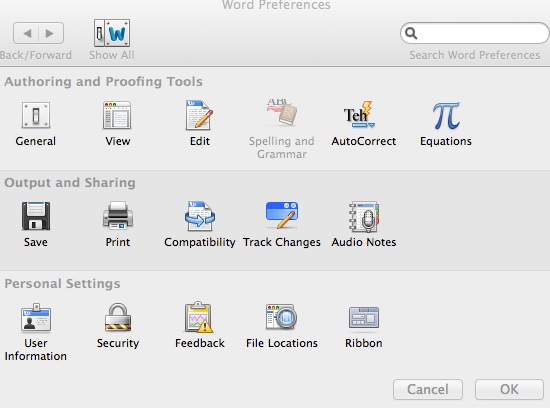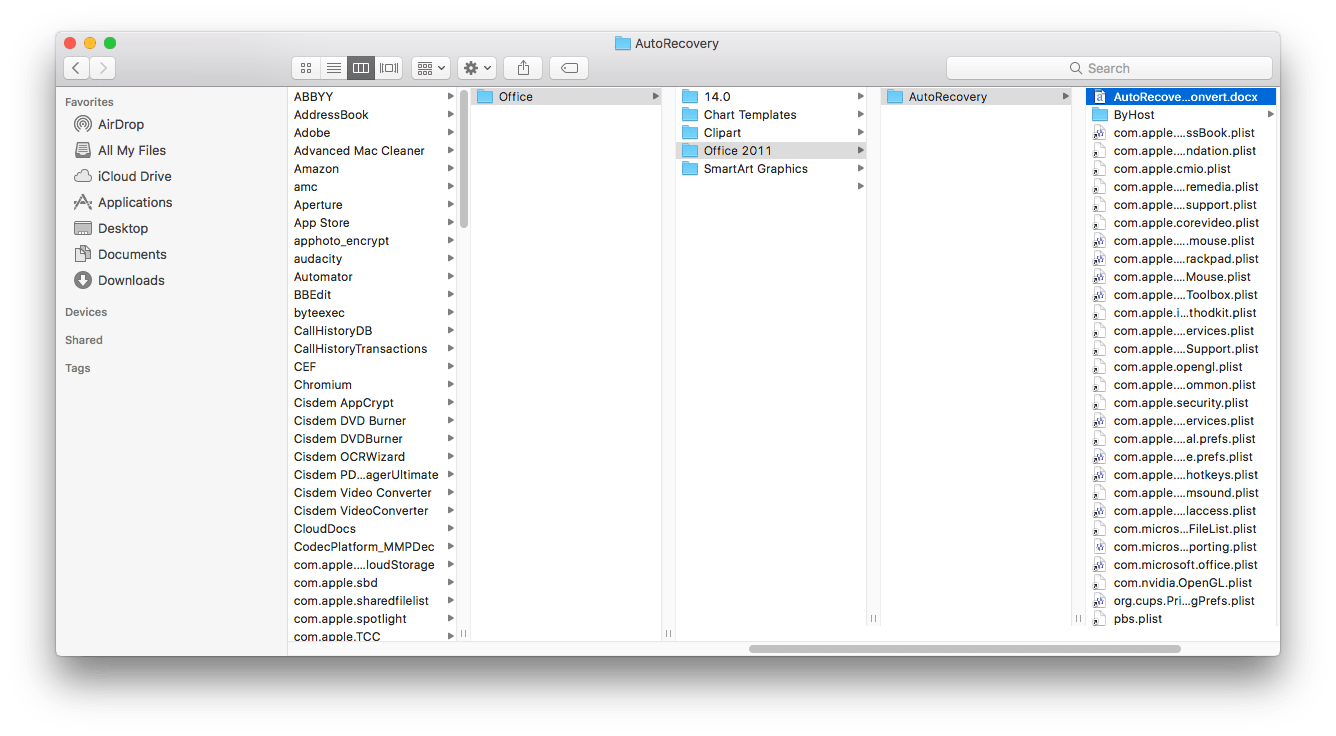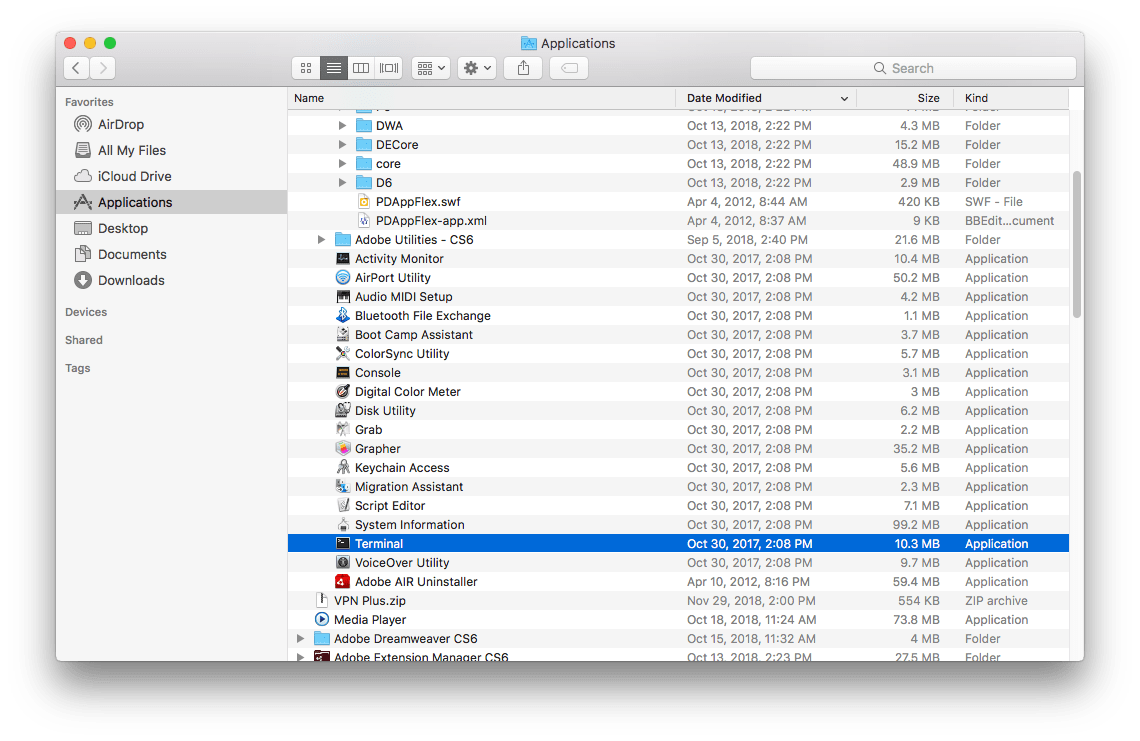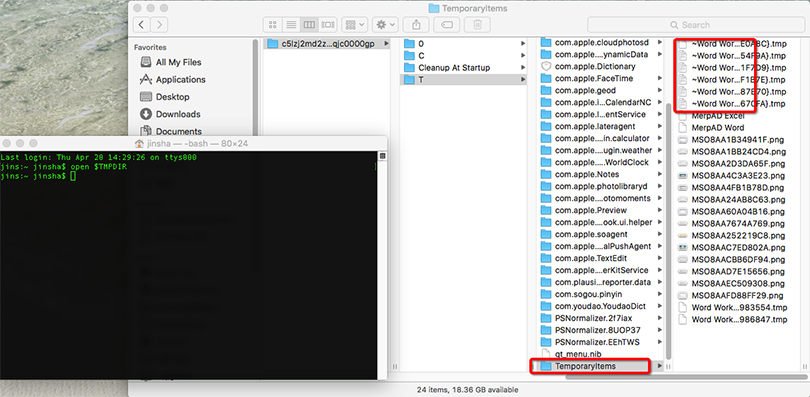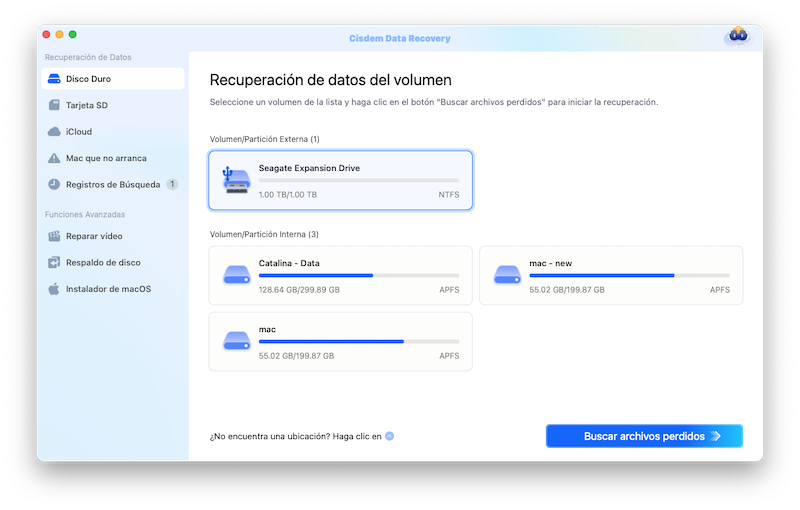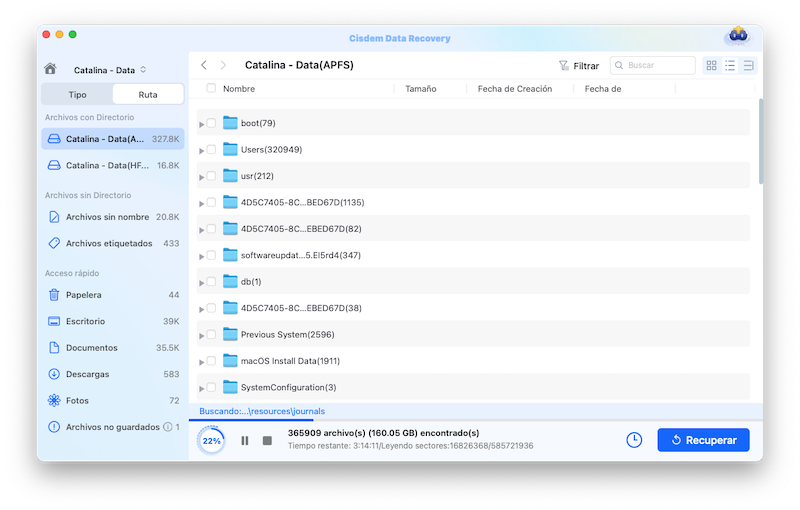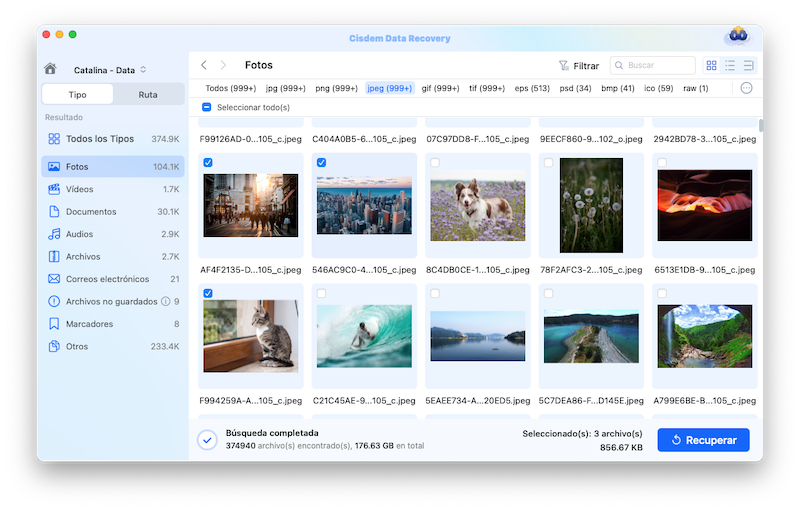6 Formas de Recuperar Documentos Word sin Guardar de en Mac (sin AutoRecovery)
 2.1K
2.1K
 0
0
Cuando se trabaja con archivos en una Mac, nada puede ser tan desastroso como dejar un documento de Word sin guardar o eliminar documentos de Word por error, especialmente después de varias horas, incluso días, de trabajo en él. Aunque las versiones de Microsoft Office 365, 2019, 2016 y 2011 para Mac ofrecen la función AutoRecovery para restaurar un documento de Word no guardado causado por un bloqueo, un apagado repentino u otros, es posible que AutoRecovery no se active o no se recupere, ¿existe alguna posibilidad de recuperar un documento no guardado? ¿Documentos de Microsoft Word en Mac sin AutoRecovery?
Sí hay. En este artículo, presentaremos todas las correcciones en la recuperación de documentos de Word de Mac , sin importar si desea recuperar un documento de Word no guardado en Mac con o sin AutoRecovery, o restaurar perdido incluso recuperar una versión anterior de un documento de Word en Mac en Microsoft Office 2011, 2016, 2019 u Office 365 para 2020 y 2021.
 La mejor recuperación de datos para Mac and Windows
La mejor recuperación de datos para Mac and Windows
El mejor software de recuperación de Word para guardar sus documentos
- Recupere todos los documentos (Word, PPT, Excel) de Office 2011, 2016, 2019, Office 365 en 2020/2021
- Recuperar archivos de Word desde dispositivos internos o externos
- Recuperar documentos de word perdidos por diferentes situaciones
- Vista previa del documento de Word antes de la recuperación
- Recupera varios archivos (fotos, videos, audios, archivos, documentos, etc.)
- Repara videos dañados en diferentes formatos
 Descarga gratuita
Descarga gratuita  Descarga gratuita
Descarga gratuitaParte 1. Cómo recuperar un documento de Word en Mac no guardado con o sin AutoRecovery
Método 1. Recuperación de palabras no guardadas con AutoRecovery
AutoRecovery es una función de la serie Microsoft Word que ayuda a los usuarios a guardar los archivos automáticamente cuando trabajan (editan o modifican) en un documento de Word. De forma predeterminada, Microsoft Word guarda automáticamente los archivos cada 10 minutos. Aquí, debemos asegurarnos de que la AutoRecovery esté activada.
¿Cómo verificar si AutoRecovery está habilitada?
- Vaya al menú de Word> Preferencias.
![word preferences]()
- Elija Salida y uso compartido>Guardar.
![output and sharing]()
- Asegúrese de que la casilla antes de "Guardar información de AutoRecovery" esté marcada y puede modificar el parámetro en "Guardar cada XXX minutos".
¿Dónde encontrar archivos de AutoRecovery en Word para Mac?
Para Office Word 2016/2019/Office 365 en 2020/2021:
/Usuarios//Biblioteca/Contenedores/com.microsoft.Word/Data/Library/Preferences/AutoRecovery
Para Office Word 2011:
/Usuarios//Biblioteca/Soporte de aplicaciones/Microsoft/Office/Office 2011 AutoRecovery
¿Cómo recuperar un documento Word en Mac no guardado con AutoRecovery?
- Vaya a Finder, busque los archivos no guardados en la ubicación de AutoRecovery mencionada anteriormente.
O vaya a Finder>Ir a la carpeta, ingrese la ubicación de AutoRecovery para encontrar los archivos.![autosave location]()
- Abra el documento de Word de AutoRecovery con Office Word en Mac, luego guarde el archivo.
Método #2. Recupere documentos de Word no guardados en Mac sin AutoRecovery
Via #1 Recuperar Word no guardado en Mac de una carpeta temporal
Si no puede recuperar un documento de Word no guardado a través de Autoguardado, será mejor que revise su carpeta Temporal.
Pasos para recuperar documentos de Word no guardados en Mac desde la carpeta temporal
- Abra Terminal yendo a Finder>Aplicación>Terminal.
![open terminal]()
- Ingrese "abrir $ TMPDIR" en la ventana y presione "Enter".
![]()
- Abra los "elementos temporales".
- Abra los archivos de ~Word Word con la aplicación TextEdit, luego copie y pegue el texto en Office Word.
Via #2. Abra un documento nuevo para recuperar Word no guardado en Mac
Si ha activado la función AutoRecovery, hay un método bastante simple pero que se pasa por alto fácilmente para recuperar el documento de Word que no se guardó debido a que se forzó el cierre o se apagó en Mac: abrir un documento de Word.
Situación 1: el documento de Word no guardado se debe a un cierre forzado, un bloqueo del programa o del sistema, pero la Mac no está apagada.
Solución 1: abra cualquiera de sus documentos de Word, luego se iniciará Office Word y se abrirán todos los documentos de Word abiertos anteriormente. Busque el documento de Word, vaya a Archivo>Guardar.
Situación 2: El documento de Word no guardado se debe a un apagado repentino.
Solución 2: reinicie su Mac inmediatamente, una vez que vea el escritorio, encontrará que todos los documentos de Word que no se guardaron están abiertos. Luego, vaya a Archivo> Guardar y guarde sus documentos de Word.
Video tutorial de YouTube para recuperar documentos de Word no guardados en Mac
En este video, aprenderá cómo recuperar un documento de Word no guardado en Mac usando AutoRecovery y Carpeta temporal.
Parte 2. Cómo recuperar documentos de Word en Mac perdidos o eliminados
Hay algunas veces que simplemente perdimos o eliminamos accidentalmente un documento de Word, aquí recomendamos 3 formas de recuperar documentos de Word perdidos o eliminados en Mac.
Camino #1. La mejor manera de recuperar documentos de Word no guardado en Mac 2021
Puede haber varias formas de recuperar un documento de Word eliminado o perdido en Mac, pero la mejor manera de hacer una recuperación de Word con una alta tasa de éxito es usar un software de recuperación de datos profesional. Para facilitar las cosas, aquí te recomendaré la mejor herramienta de recuperación de documentos de Word para Mac: Cisdem Data Recovery.
La Recuperación de datos para Mac está diseñada para recuperar de manera segura todos sus documentos de Word eliminados, perdidos o formateados y otros archivos como fotos, videos, audios, archivos del disco duro de su Mac y otros dispositivos de almacenamiento.
- Admite todo tipo de dispositivos de almacenamiento internos o externos;
- Recupera más de 200 tipos de archivos;
- Vista previa de archivos antes de la recuperación;
- Escaneo y recuperación rápidos;
- Recupere archivos con una alta tasa de éxito;
- Compatible con macOS Monterey y versiones anteriores.
Siga estos pasos para recuperar documentos de Word en Mac.
- Descargue gratis Cisdem Data Recovery a continuación.
 Descarga gratuita
Descarga gratuita - Abra la herramienta de recuperación de documentos de Word y vaya a Recuperación de datos de disco, elija el disco duro donde perdió el documento de Word.
![es01 cisdem data recovery select]()
- Haga clic en el botón Escanear, puede usar el filtro para encontrar sus archivos durante o después del escaneo.
![es02 cisdem data recovery scan]()
- Recuperar documentos de Word en Mac.
Seleccione los documentos de Word que desea recuperar, presione el botón "Recuperar" para recuperar el documento de Word en su Mac o en la nube.![es03 cisdem data recovery]()
Video tutorial de YouTube para recuperar documentos de Word en Mac
Camino #2. Recuperar documentos de Word perdidos o eliminados en la Papelera de Mac
Cuando el documento de Word se pierde o se elimina, lo primero que debe hacer es revisar la Papelera. Desde entonces, todos los elementos eliminados se transfieren a la papelera de forma predeterminada en mac. Estos son los pasos para recuperarse de Mac Trash.
- Ir a Papelera;
- Haga clic en "cambiar la disposición del elemento" para encontrar rápidamente el documento de Word eliminado por "Fecha agregada" o "Tipo";
- Haga clic con el botón derecho en el archivo de Word, elija "Volver a colocar", luego el documento de Word aparecerá en la carpeta emergente.
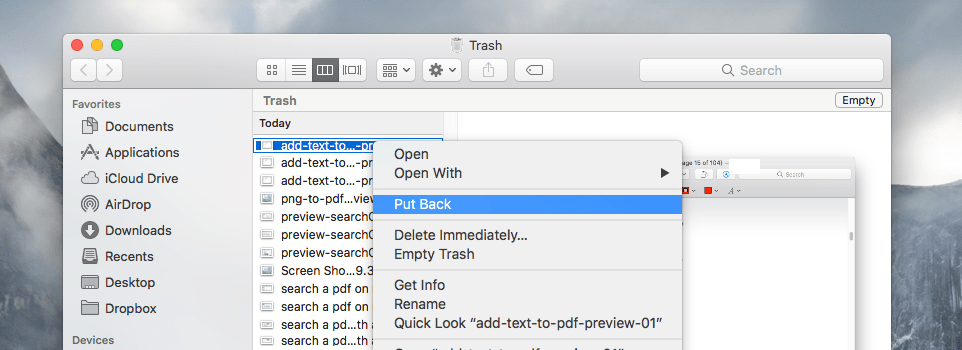
Camino #3. Recupere documentos de Word perdidos o eliminados en Mac desde la copia de seguridad
De hecho, si tiene la costumbre de hacer una copia de seguridad de los archivos a través de los servicios de almacenamiento en línea, sería mucho más fácil recuperar el documento de Word perdido o eliminado. Aunque existen muchos servicios de almacenamiento en línea, como Google Drive, iCloud, OneDrive, Dropbox, los pasos para recuperar documentos de Word de estas copias de seguridad son bastante sencillos y similares. Aquí usamos iCloud y Google Drive para demostrar cómo hacer la recuperación de Word en línea.
A través de iCloud
- Vaya al sitio web o la aplicación de iCloud, inicie sesión en su cuenta de iCloud;
- Vaya a Configuración>Avanzado>Restaurar archivos;
- Elija el documento de Word que desea recuperar, luego haga clic en "Restaurar archivo" para recuperar.
A través de Google Drive
- Vaya al sitio web o la aplicación de Google, inicie sesión en su cuenta de Google;
- Vaya a la Papelera, busque el documento de Word eliminado;
- Haga clic derecho en el documento de Word eliminado, seleccione "Restaurar" para recuperar el documento de Word eliminado en Mac.
Cómo recuperar versiones anteriores de un archivo Word en Mac (Office 2011, 2016, 2019 y 365)
Todos sabemos que Mac Preview incorpora la función que permite a los usuarios volver a versiones anteriores, pero desafortunadamente, Office Word en Mac no puede hacerlo.
Según Microsoft Office, "El historial de versiones en Office solo funciona para archivos almacenados en OneDrive o SharePoint Online". Por lo tanto, Office en sí no ayuda a recuperar la versión preliminar de un documento de Word en Mac 2011/2016/2019/Office 365 en 2020 o 2021, pero aún tenemos algunos trucos para restaurar una versión anterior de un documento de Word en Mac.
#1. Buscar manualmente la versión anterior
Si usted no crea el documento de Word, solicite el documento de Word original al remitente;
Si usted es el que creó el documento de Word, es muy probable que el documento de Word actual haya pasado por diferentes versiones, así que busque para ver si envió una versión anterior antes a través de correos electrónicos/iCloud, o si la eliminó en la Papelera, si sí, recupéralas y cámbiale el nombre.
#2. Usa Time Machine en Mac
Si ha activado Time Machine, sus documentos de Word estarán bien respaldados y podrá obtener una versión anterior de su documento de Word.
Pasos para recuperar la versión anterior de un documento de Word en Mac
- Paso 1. Vaya a Finder > Aplicación y ejecute Time Machine
- Paso 2. Abra la carpeta donde almacena el archivo de Word. O puede ir a Finder>All My Files, luego busque el archivo de Word eligiendo un tipo de arreglo.
- Paso 3. Encuentra el documento de Word para recuperar. Puede usar la línea de tiempo en el borde de la pantalla para verificar la copia de seguridad de los documentos de Word, luego seleccione y presione la barra espaciadora para obtener una vista previa.
- Paso 4. Haga clic en "Restaurar" para recuperar el documento de Word anterior en Mac.
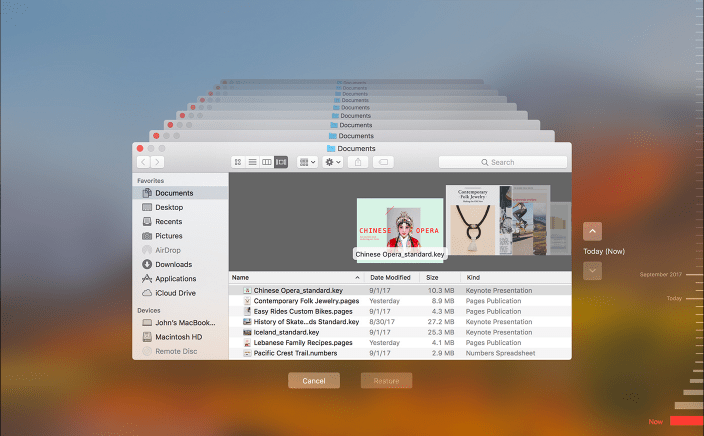
Ultimas palabras
Ninguna de las herramientas de recuperación de datos ayuda a recuperar documentos de Word no guardados en Mac, pero si aún no puede recuperar los documentos de Word con AutoRecovery, desde la carpeta Temporal u otros, puede probar el programa de recuperación de datos, como Cisdem, puede encontrar y restaurar diferentes versiones de sus documentos de Word en Mac.

Connie Yu has been a columnist in the field of data recovery since 2011. She studied a lot of data loss situations and tested repeatedly to find a feasible solution tailored for each case. And her solutions are always updated to fix problems from the newest systems, devices and apps.

JK Tam es el desarrollador principal en Cisdem, aportando más de dos décadas de experiencia práctica en desarrollo de software multiplataforma al equipo editorial. Actualmente es el principal aprobador técnico de todos los artículos relacionados con la recuperación de datos y el grabador de DVD.